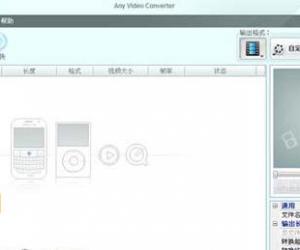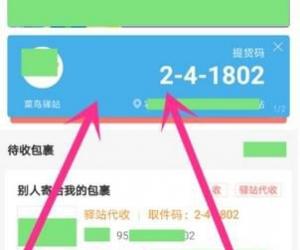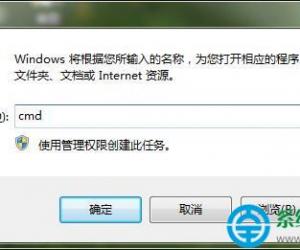笔记本电脑漏电怎么办 win8.1笔记本关机后还耗电的解决方法
发布时间:2017-03-10 16:07:21作者:知识屋
笔记本电脑漏电怎么办 win8.1笔记本关机后还耗电的解决方法 有用户发现自己的笔记本安装win8.1之后,每次开机电池都会提示电量不足,经过检查发现,是由于笔记本关机后还耗电导致,那么win8.1笔记本关机后还耗电怎么办呢?今天小编就跟大家分享其解决方法。
笔记本关机后还耗电解决方法:
1、首先按组合键win+x调出快捷菜单,选择控制面板,如图所示:
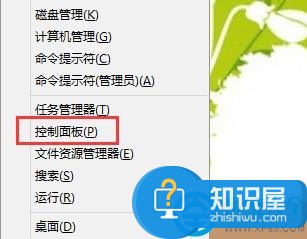
2、随后以大图标查看方式找到电源选项并双击打开,如图所示:
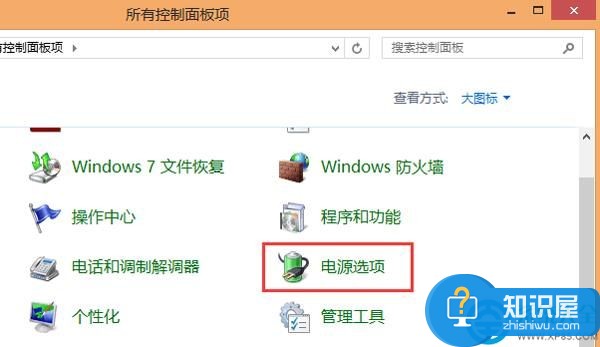
3、最后将关机设置下方的“启用快速启动(推荐)”前面的勾去掉,点击保存修改即可。如果该选项无法去掉勾选,呈灰色状,我们可以点击顶部的“更改当前不可用的设置”即可,如图所示:
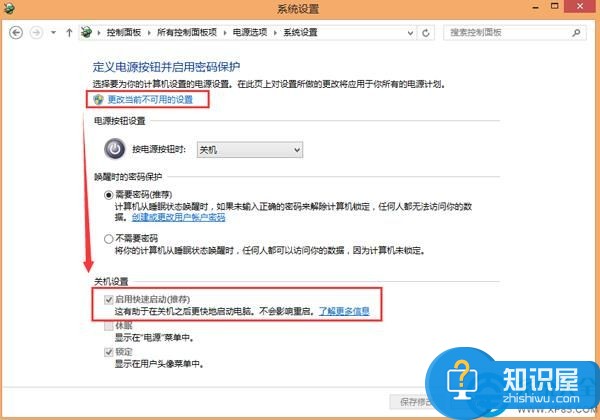
总结:以上便是win8.1系统笔记本关机后还耗电的解决方法,这是因为没等系统关机就合上盖子,系统将无法正常关机,所以才会消耗一部分电量。
(免责声明:文章内容如涉及作品内容、版权和其它问题,请及时与我们联系,我们将在第一时间删除内容,文章内容仅供参考)
知识阅读
软件推荐
更多 >-
1
 一寸照片的尺寸是多少像素?一寸照片规格排版教程
一寸照片的尺寸是多少像素?一寸照片规格排版教程2016-05-30
-
2
新浪秒拍视频怎么下载?秒拍视频下载的方法教程
-
3
监控怎么安装?网络监控摄像头安装图文教程
-
4
电脑待机时间怎么设置 电脑没多久就进入待机状态
-
5
农行网银K宝密码忘了怎么办?农行网银K宝密码忘了的解决方法
-
6
手机淘宝怎么修改评价 手机淘宝修改评价方法
-
7
支付宝钱包、微信和手机QQ红包怎么用?为手机充话费、淘宝购物、买电影票
-
8
不认识的字怎么查,教你怎样查不认识的字
-
9
如何用QQ音乐下载歌到内存卡里面
-
10
2015年度哪款浏览器好用? 2015年上半年浏览器评测排行榜!